Debian 9 : Grafana Dashboard bauen
Das erste Dashboard in Grafana ist schnell gebaut, ich zeig das hier mal exemplarisch für Load/Ram in einem Graph.
So soll unser Ziel dann aussehen
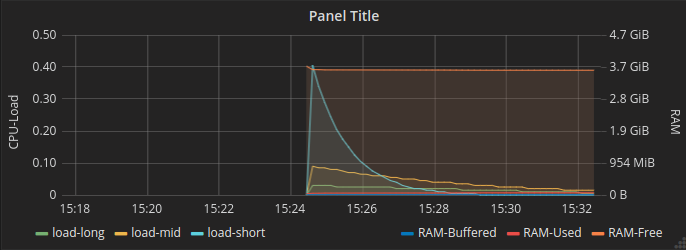
Dazu klicken wir erstmal auf "New Dashboard" um dann dem panel einen Graph hinzu zufügen.

Unter Metrics stellt ihr folgende Konfiguration ein. Ich hab hier nur A und D expandiert die anderen Konfigurationen könnt ihr daraus entnehmen.

Dann die Achsen konfigurieren

Jetzt die Darstellung unter Display konfigurieren


Jetzt schließen wir das mit dem kleinen x und der Graph sollte so wie unser Ziel aussehen.
Hier noch ein Beispiel für einen Netzwerkgraph.


So soll unser Ziel dann aussehen
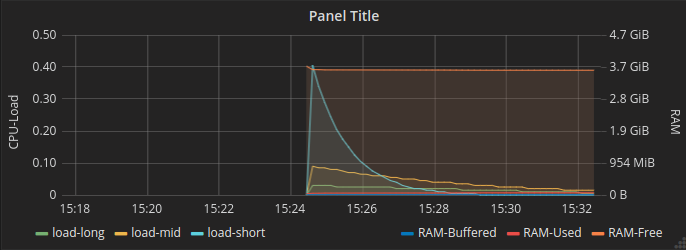
Dazu klicken wir erstmal auf "New Dashboard" um dann dem panel einen Graph hinzu zufügen.

Unter Metrics stellt ihr folgende Konfiguration ein. Ich hab hier nur A und D expandiert die anderen Konfigurationen könnt ihr daraus entnehmen.

Dann die Achsen konfigurieren

Jetzt die Darstellung unter Display konfigurieren


Jetzt schließen wir das mit dem kleinen x und der Graph sollte so wie unser Ziel aussehen.
Hier noch ein Beispiel für einen Netzwerkgraph.

